14 吋筆電是最多人能接受的大小,使用的方便性和攜帶都是最剛好的,這次分享
ZenBook 14(UX434) 是目前全球最小的 14 吋筆電,因為實際上是 13 吋筆電的機身大小,超級窄邊框設計高達 92% 的螢幕屏佔比,輕薄機身厚度只有 16.9mm,重量僅有 1.26 公斤,還有皇家藍金屬的機身。規格搭載了第 10 代 Intel Core i7-10510U 處理器、16GB 記憶體、1TB PCI-E SSD 與 Windows 10 Home 作業系統,竟然還有 NVIDIA GeForce MX250 獨立顯卡,此外還有搭配智慧觸控板 ScreenPad 2.0,觸控板又是一個小小的螢幕,到底有哪些實用功能呢?讓我們來看看開箱介紹吧!(直接購買:
http://bit.ly/2ssHSat)

先來看看開箱內容,ZenBook 14(UX434) 筆記型電腦、充電器、USB 網路線還有附贈的筆電皮套。華碩附上皮套是很佛心的事情,入手筆電之後馬上就有第一層的保護。

ZenBook 一直都是輕薄筆電的代名詞,跟兩年前的 ZenBook 14 相比體積縮小了 13% 那麼多,長寬從 324 x 225 mm 縮小到 319 x 199 mm,整體面積就相當於一張 A4 的紙張,對行動族群來說攜帶是非常方便的,而且重量也才 1.26 公斤。細看機身的金屬質感是非常不錯的,皇家藍搭配上華碩經典的同心圓設計,有非常不錯的金屬質感,拿在手上的感覺就非常非常棒了!而且有多項測試到達軍規等級的標準,包含有墜落測試、震動測試、高海拔測試、高溫測試與低溫測試。
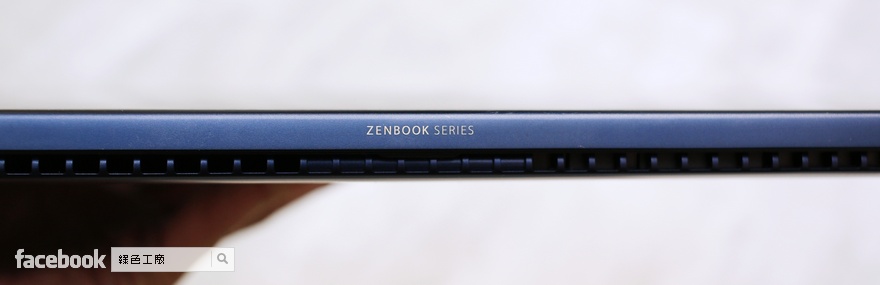
ZenBook 14(UX434) 這台筆電除了皇家藍的顏色之外,還冰柱銀的色款。

不管是皇家藍或是冰柱銀,都是搭配上玫瑰金飾板,透過撞色效果來呈現出奢華感。

初次摸到這台筆電除了被機身輕薄大小與質感所吸引之外,一定也會注意到全新智慧觸控板 ScreenPad 2.0,觸控板已經再也不只是觸控板,能將科技創意延伸到觸控板上真的很厲害,就像 MacBook Pro 的 Touch Bar 帶來了很多不同的應用,而 智慧觸控板的面積更大,能延伸的應用也更加多元,甚至在觸控板觀看影音都是可以的!

智慧觸控板的應用提升筆電操作的方便性,想想傳統的觸控板就只是來取代滑鼠的操作,像我就是完全習慣外接滑鼠的人,觸控板真的就是多餘的,說不好聽一點就是浪費空間,而 ZenBook 14(UX434) 觸控板被 智慧觸控板所取代,在操作上就如同智慧型手機那樣的簡單直覺,基本的應用就包含有第二個小螢幕、切換模式、加入快捷選單、工作檢視、快捷鍵、手寫功能、文書輔助功能與數字鍵,文後會替大家一一介紹唷!

最小的 14 吋筆電是如何辦到的?NanoEdge 打造了窄邊框的設計,而且是上下左右都是窄邊框,讓視覺有最好的效果,屏佔比高達了 92%,所以可以讓機身大小像是 13 吋的筆電一般。螢幕解析度為 1920 x 1080 FHD,100% sRGB 與 178 度廣視角技術,不管是側著看、斜著看影像都可以很清晰,色彩表現上也是很準確的。

螢幕下方為 ErgoLift 軸承設計,當螢幕打開的時候,會讓機身底部微微的抬起,這樣的設計除了有更舒適的打字角度之外,底部也多了空氣流動的空間,因此也提升了散熱效果,也增強了音效的表現,這樣的設計一舉數得,我自己也很喜歡這樣的設計,我想正在選購筆電的使用者,也都會覺得這是很棒的使用者體驗。

除了 ErgoLift 轉軸提供了舒適的打字角度之外,鍵盤觸感大家也不用擔心,1.4 mm 的按鍵行程打字會有比較好的回饋感。
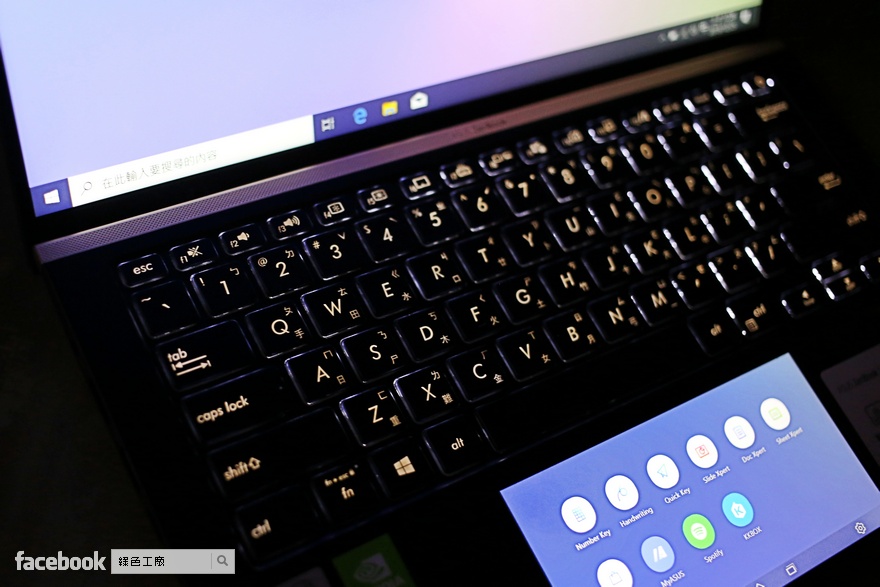
鍵盤背光有三種亮度,當在摸黑的環境下,這是非常需要的功能唷!

聲音表現上有音效專家 Harman Kardon 的加持,加上華碩本就具備有 ASUS SonicMaster 聲籟技術,不管硬體與軟體技術都會透過金耳朵團隊優化到最佳狀態,讓聲音可以更宏亮而且不會失真。搭配上 智慧觸控板的使用,可以讓你更方便的聆聽
Spotify、KKBOX 或是
YouTube Music,說真的多了一個音樂管理面板,似乎聽音樂更享受了一些。

雙喇叭在機身前端的底部,聲音效果真的很棒,比較沉重的低音也有,高音清脆的部分也非常足夠,偶爾工作疲憊時享受一下是非常不錯的,不管是 KKBOX、Spotify、Youtube Music 都該選一個付費給他訂閱下去,這樣聽音樂爽度才高。

在外接 I/O 部分相當的齊全,在右側邊有 MicorSD 讀卡機、USB 2.0、音訊插孔。

左側邊有 DC 電源輸入、HDMI 輸出、USB 3.1、USB Type-C 3.1。Wi-Fi 6 的連線支援到 802.11ax 的速度,就規格上的速度來看,若你的無線分享器也支援 801.11ax Wi-Fi 6 的話,傳輸速率可以到達 4804Mbps,坦白說我家的分享器都還追不上超高速的無線網路規格,除了能有更高速的網路傳輸之外,延遲也會相對降低。

輕薄機身通常會搭載 U 系列的處理器,在電力上會有更好的續航力,ZenBook 14(UX434) 有 50Wh 鋰聚合物電池,續航力表現真的非常的不錯,依照我的實測來看,YouTube 連續播放兩個小時,電力還有 73%,最後大概五個小時左右自動待機。我覺得以我自己的日常作業來說是非常足夠的,譬如說一次工作時間大概四小時,這樣的電力綽綽有餘唷!
ZenBook 14(UX434) 效能評測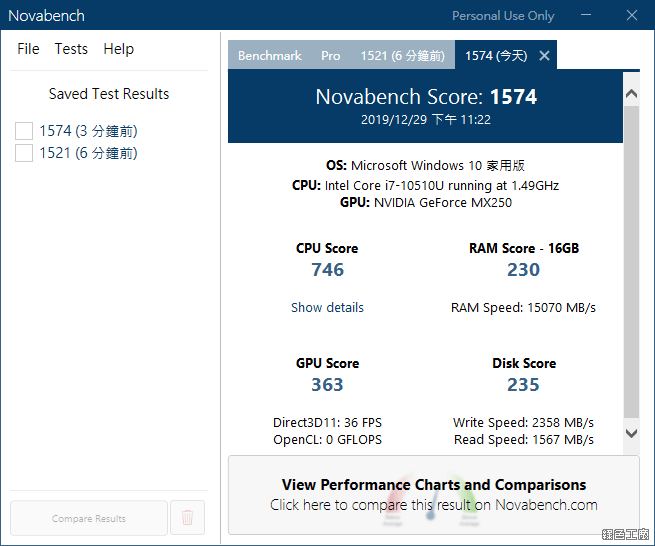
△
Novabench 是我喜愛簡易性能跑分工具,不用使用太專業的評測工具,卻可以快速比較新舊電腦的效能差距,譬如我自己的電腦測出來的分數是 1163 分,這台 ZenBook 14(UX434) 的得分為 1574 分,等於效能大概是我現在電腦的 1.5 倍,以最簡單的工具來檢測效能上的差距。
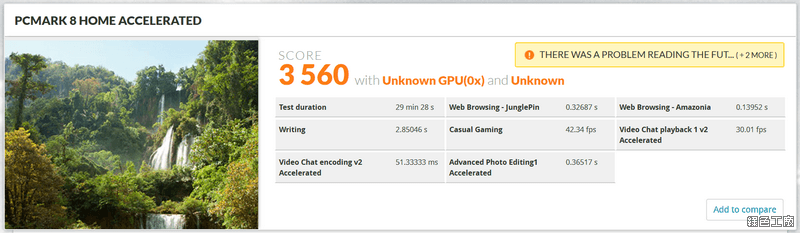
△ PCMARK 8 HOME ACCEREATED 的跑分為 3560 分。
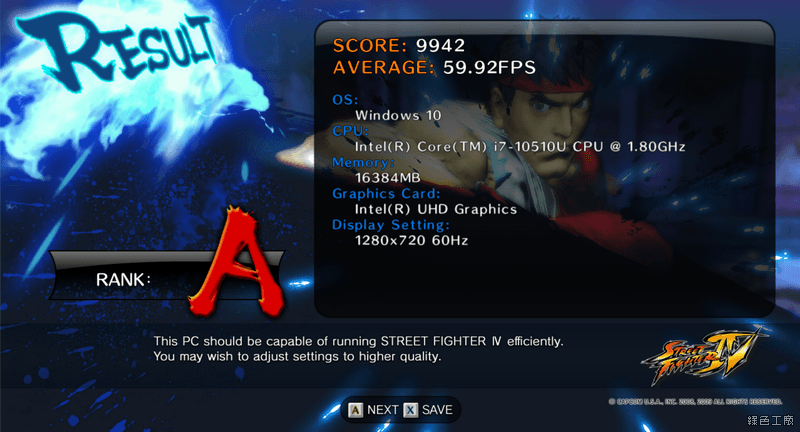
△ 接著來看看顯示卡效能的數據,
快打旋風硬體效能評測得到 A 的分數。
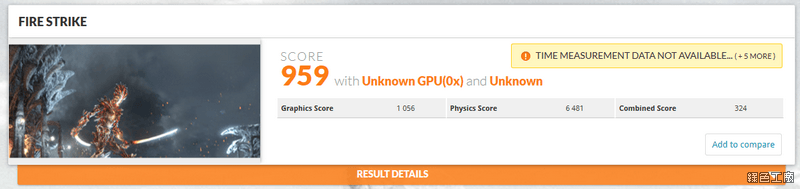
△ 3DMARK FIRE STRIKE 得到 959 分。
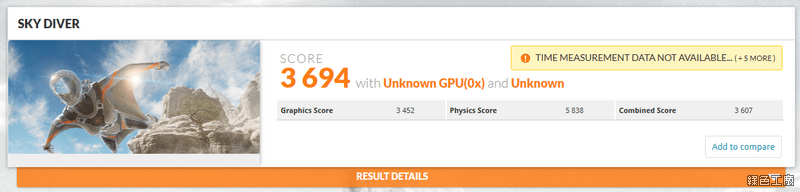
△ 3DMARK SKY DRIVER 得到 3694 分。
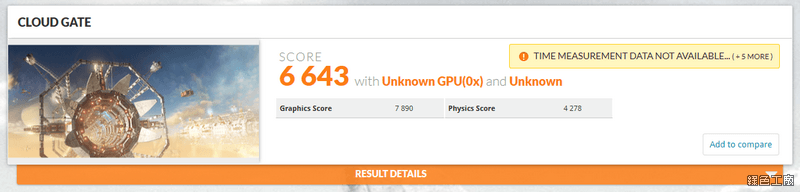
△ 3DMARK CLOUD GATE 得到 6643 分。
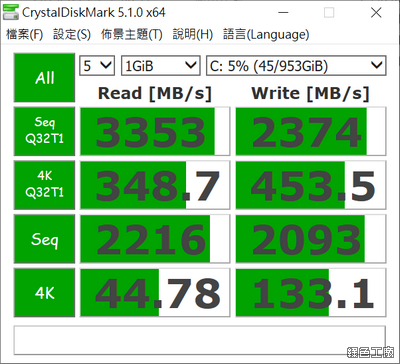
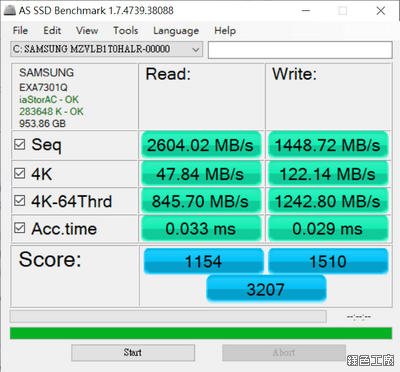
△ PCIe® 3.0 x4 介面的高效能固態硬碟 SSD,在速度上有非常優異的表現,
CrystalDiskMark 測試出來的讀取速度高達 3353 MB/s、寫入速度有 2374 MB/s;
AS SSD Benchmark 測試出來讀取速度有 2604 MB/s、寫入速度有 1448 MB/s。
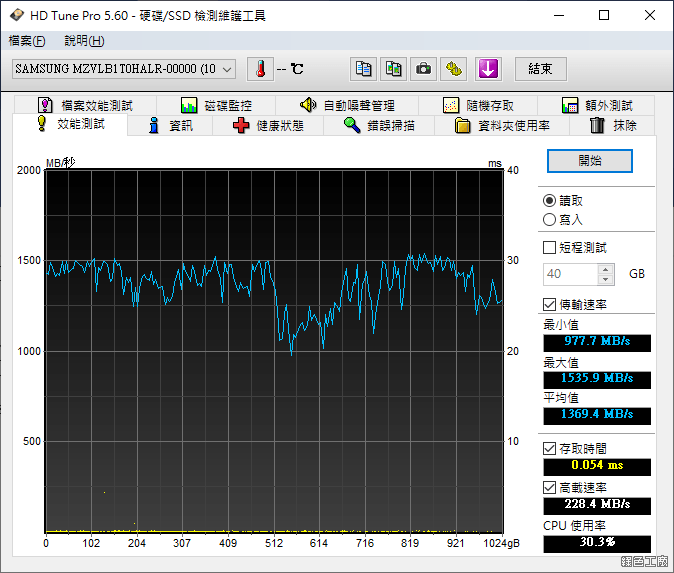
△
HD Tune Pro 測試持續的讀取數據,平均讀取速度也達到 1369 MB/s。
智慧觸控板操作使用介紹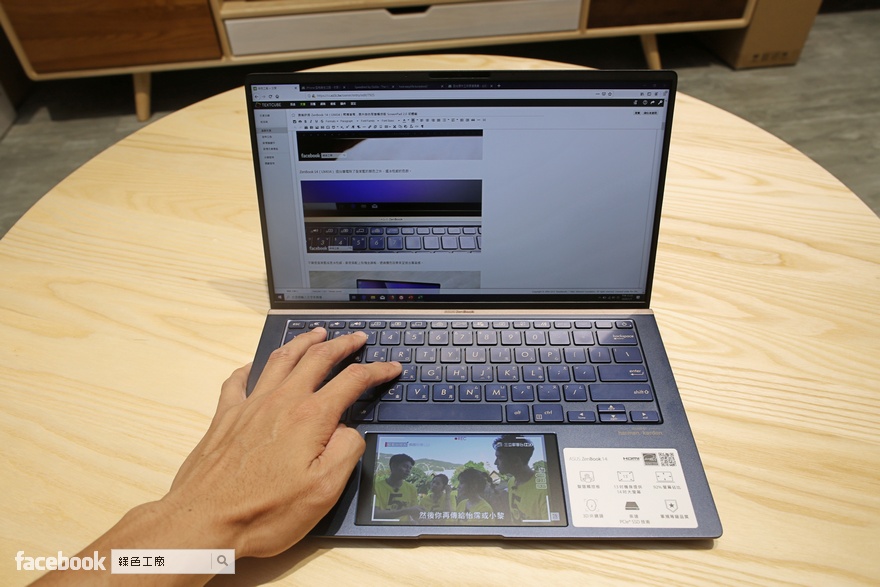
買了一台具備智慧觸控板 ScreenPad 2.0 的筆電,若沒有好好使用就是太浪費了!坦白說在我實際體驗智慧觸控板之前,常常在捷運站看到華碩筆記型電腦的廣告,深深覺得「觸控板」變成「 智慧觸控板」只是噱頭而已,也不覺得可以能方便到哪裡去,但是當我這次自己實際體驗之後,我真心覺得這個設計真的很好,譬如說我第一個想到就是上班族可以使用,電腦螢幕顯示工作畫面,智慧觸控板可以偷偷追劇,挖靠!這也真是太方便了~其實我自己工作時也是這樣的狀況,為了避免工作太過沉悶,我也是在前面擺台平板看看東西,方便性真的很棒唷!
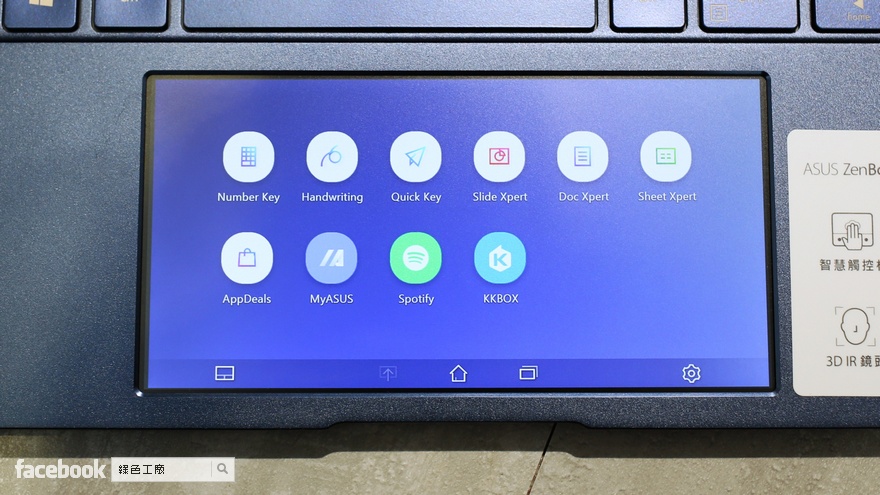
△ 上圖是智慧觸控板的預設介面,預設的功能有數字鍵、手寫、快捷鍵、文書輔助、Spotify 與 KKBOX 等等。

△ 其實我想說的並不是這些內建功能有多好用,我覺得最好用的就是可以多一個小小螢幕的應用,譬如說我們常常有在一個螢幕上抄寫、比對文件的時候,就很適合將一部分的內容放在智慧觸控板上。
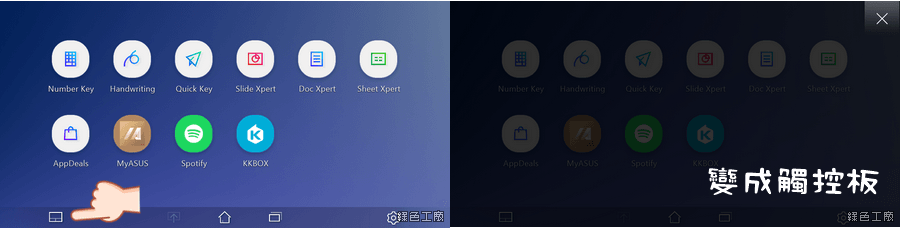
△ 從智慧觸控板左下講點選觸控板的符號,整個螢幕就會反黑,或是過三指觸控也可以快速切換,就真的可以當成觸控板來使用,若是習慣使用觸控板的人來說,在切換上可能需要習慣一下,因為若你同時要利用這個第二螢幕又要操作鼠標的話,那麼的確要改變自己的直覺。像我習慣外接滑鼠的操作,大小螢幕的使用對我來說就非常方便。

△ 常用的快捷鍵有複製、剪下與貼上等等,快捷鍵只要按一下,對於手指的使用更省力。
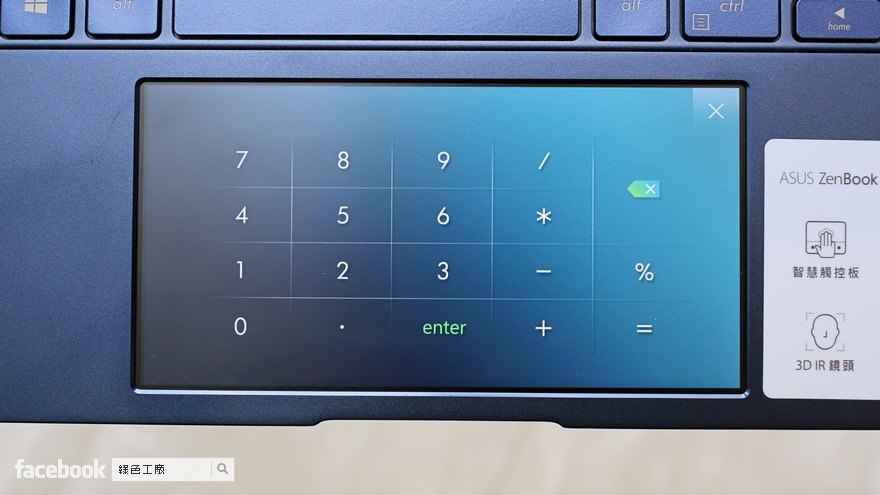
△ 數字鍵盤是不錯的設計,像我自己使用筆電的時候,若是用鍵盤的上數字鍵會很不順手,這時候開啟智慧觸控板上的數字鍵盤,就比較符合我自己的操作習慣。

△ 手寫輸入也支援,當不知道有些字怎麼打的時候,不如就用手寫吧!感覺好像更文青了!

△ Slide Xpert、Doc Xpert 與 Sheet Xpert 主要都是要搭配上 Office 文書工具來使用,分別是搭配 PowerPoint、Word 與 Excel,讓文書處理上更有效率。
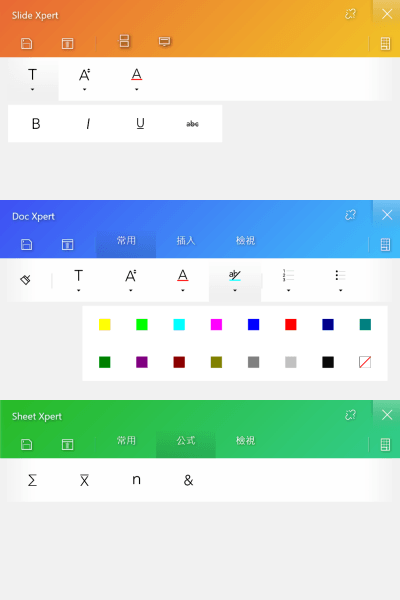
△ 以上是 Slide Xpert、Doc Xpert 與 Sheet Xpert 的截圖操作,包含有常用的文字改變樣式、表格功能或是公式的使用,其實是個不錯輔助功能,對部分用戶來說有不同的方便之處。
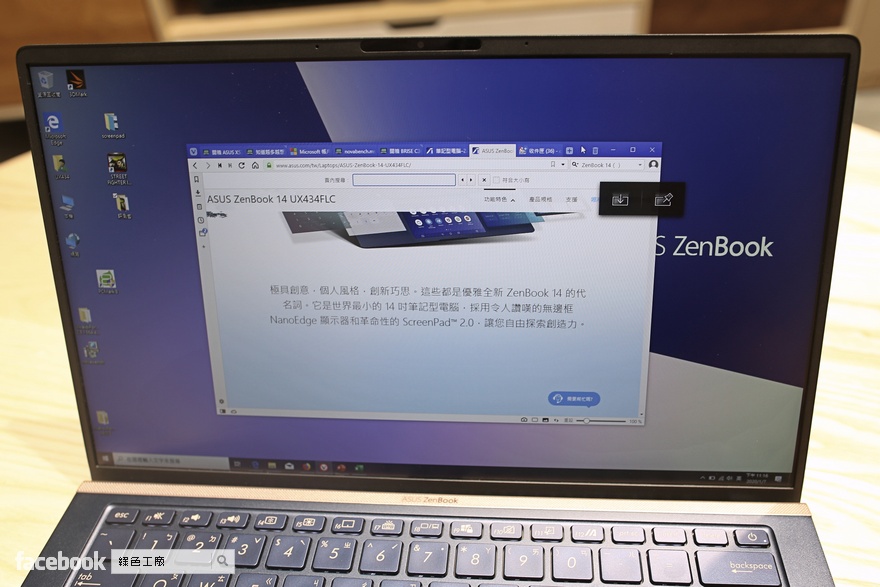
△ 前文有說到我最喜愛多一個小螢幕可以使用,所有的視窗在拖曳的時候,都會在螢幕上浮出裡個圖示,分別是「縮小到智慧觸控板」與「釘選到智慧觸控板」,這時候在將視窗拖曳到上面就可以了!當然除了這樣的方式之外,也是可以直接把視窗往下面拉,智慧觸控板就像是一個往下的延伸螢幕,拖曳到下方也是可以讓視窗到智慧觸控板。
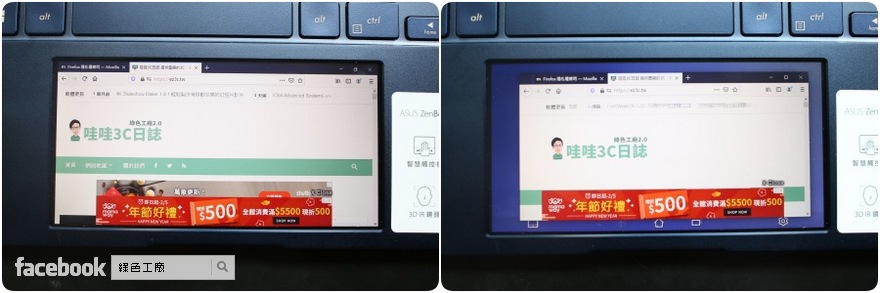
△ 上圖是整個瀏覽器視窗在智慧觸控板的樣子,在智慧觸控板當中的瀏覽器視窗也是可以縮小的,就如同一般瀏覽器視窗一樣,所以若是播放 YouTube 的影片,當然也可以放在智慧觸控板的視窗之中,或是聊天室窗也很適合放在下面。
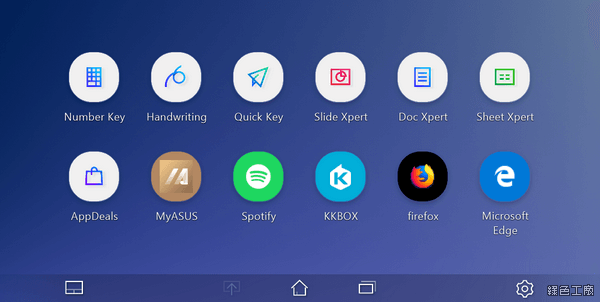
△ 常用的工具也能釘選在智慧觸控板當中,不過並不是所有軟體都可以被釘選,但是大多常見的軟體應該就是可以的。

△ 邊打電腦可以邊追劇,上班再加上一個耳機,不要說我教壞你們,不過這真的太棒了!尤其現在正是 NBA 季賽的時候,智慧觸控板稍微看個比數也能心滿意足!

△ 智慧觸控板可以調整亮度,然後用手再稍微遮掩一下,真的沒有人知道你在幹什麼啦!坦白說我會愛上智慧觸控板並不是虛擬數字鍵、捷徑、手寫等等功能,我是愛上第二個螢幕的使用,深深覺得能做的事情還有很多很多。

△ 播放音樂也是非常棒的選擇,像是內建就有提供 Spotify 與 KKBOX 的軟體,加上 ZenBook 14(UX434) 的好音效,除了電腦工作的需求之外,影音的享受需求也被滿足了!那智慧觸控板到底還能幹嘛呢?一起來天馬行空一下,譬如說聊天室窗、看小說、看股票、看監視器、小遊戲打麻將、消除遊戲、遊戲自動練功、網管監控系統狀態、看即時新聞、視訊會議、看投影片等等等,感覺好像真的都可行唷!

最後來心得總評 ZenBook 14(UX434),以前我選擇筆電當然是以性能為優先,以 ZenBook 14(UX434) 規格來看是絕對沒問題的,第 10 代 Intel Core i7-10510U 處理器加上 16GB 記憶體對很多人來說是綽綽有餘的,系統性能比我工作電腦還強大,那麼圖片與影音編輯都是沒問題的,更何況還搭載了 NVIDIA GeForce MX250 獨立顯卡,影音編輯與轉檔會有更佳的效能,在系統效能上也有 1TB PCI-E SSD 的加持,在運作的順暢度上是絕對非常棒的。再來說到智慧觸控板 ScreenPad 2.0,這次真的擄獲了我的心,沒想到 5.6 吋大的智慧觸控板可以帶給我不一樣的體驗,智慧觸控板的螢幕解析度非常不錯,讓小螢幕的更加實用,讓筆電內建雙螢幕的使用,這點是我非常推薦的唷!購買走這裡:
http://bit.ly/2ssHSat

 先來看看開箱內容,ZenBook 14(UX434) 筆記型電腦、充電器、USB 網路線還有附贈的筆電皮套。華碩附上皮套是很佛心的事情,入手筆電之後馬上就有第一層的保護。
先來看看開箱內容,ZenBook 14(UX434) 筆記型電腦、充電器、USB 網路線還有附贈的筆電皮套。華碩附上皮套是很佛心的事情,入手筆電之後馬上就有第一層的保護。  ZenBook 一直都是輕薄筆電的代名詞,跟兩年前的 ZenBook 14 相比體積縮小了 13% 那麼多,長寬從 324 x 225 mm 縮小到 319 x 199 mm,整體面積就相當於一張 A4 的紙張,對行動族群來說攜帶是非常方便的,而且重量也才 1.26 公斤。細看機身的金屬質感是非常不錯的,皇家藍搭配上華碩經典的同心圓設計,有非常不錯的金屬質感,拿在手上的感覺就非常非常棒了!而且有多項測試到達軍規等級的標準,包含有墜落測試、震動測試、高海拔測試、高溫測試與低溫測試。
ZenBook 一直都是輕薄筆電的代名詞,跟兩年前的 ZenBook 14 相比體積縮小了 13% 那麼多,長寬從 324 x 225 mm 縮小到 319 x 199 mm,整體面積就相當於一張 A4 的紙張,對行動族群來說攜帶是非常方便的,而且重量也才 1.26 公斤。細看機身的金屬質感是非常不錯的,皇家藍搭配上華碩經典的同心圓設計,有非常不錯的金屬質感,拿在手上的感覺就非常非常棒了!而且有多項測試到達軍規等級的標準,包含有墜落測試、震動測試、高海拔測試、高溫測試與低溫測試。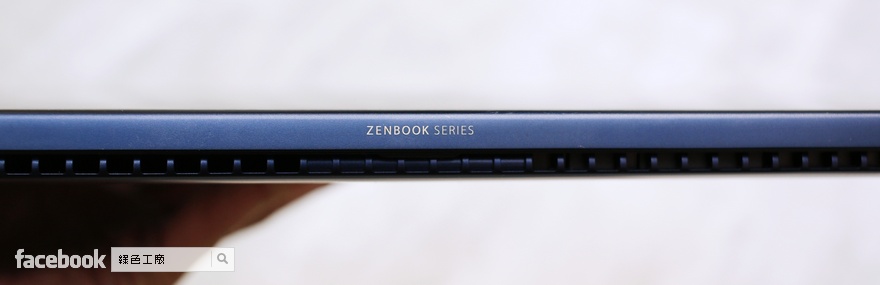 ZenBook 14(UX434) 這台筆電除了皇家藍的顏色之外,還冰柱銀的色款。
ZenBook 14(UX434) 這台筆電除了皇家藍的顏色之外,還冰柱銀的色款。 不管是皇家藍或是冰柱銀,都是搭配上玫瑰金飾板,透過撞色效果來呈現出奢華感。
不管是皇家藍或是冰柱銀,都是搭配上玫瑰金飾板,透過撞色效果來呈現出奢華感。  初次摸到這台筆電除了被機身輕薄大小與質感所吸引之外,一定也會注意到全新智慧觸控板 ScreenPad 2.0,觸控板已經再也不只是觸控板,能將科技創意延伸到觸控板上真的很厲害,就像 MacBook Pro 的 Touch Bar 帶來了很多不同的應用,而 智慧觸控板的面積更大,能延伸的應用也更加多元,甚至在觸控板觀看影音都是可以的!
初次摸到這台筆電除了被機身輕薄大小與質感所吸引之外,一定也會注意到全新智慧觸控板 ScreenPad 2.0,觸控板已經再也不只是觸控板,能將科技創意延伸到觸控板上真的很厲害,就像 MacBook Pro 的 Touch Bar 帶來了很多不同的應用,而 智慧觸控板的面積更大,能延伸的應用也更加多元,甚至在觸控板觀看影音都是可以的!  智慧觸控板的應用提升筆電操作的方便性,想想傳統的觸控板就只是來取代滑鼠的操作,像我就是完全習慣外接滑鼠的人,觸控板真的就是多餘的,說不好聽一點就是浪費空間,而 ZenBook 14(UX434) 觸控板被 智慧觸控板所取代,在操作上就如同智慧型手機那樣的簡單直覺,基本的應用就包含有第二個小螢幕、切換模式、加入快捷選單、工作檢視、快捷鍵、手寫功能、文書輔助功能與數字鍵,文後會替大家一一介紹唷!
智慧觸控板的應用提升筆電操作的方便性,想想傳統的觸控板就只是來取代滑鼠的操作,像我就是完全習慣外接滑鼠的人,觸控板真的就是多餘的,說不好聽一點就是浪費空間,而 ZenBook 14(UX434) 觸控板被 智慧觸控板所取代,在操作上就如同智慧型手機那樣的簡單直覺,基本的應用就包含有第二個小螢幕、切換模式、加入快捷選單、工作檢視、快捷鍵、手寫功能、文書輔助功能與數字鍵,文後會替大家一一介紹唷!  最小的 14 吋筆電是如何辦到的?NanoEdge 打造了窄邊框的設計,而且是上下左右都是窄邊框,讓視覺有最好的效果,屏佔比高達了 92%,所以可以讓機身大小像是 13 吋的筆電一般。螢幕解析度為 1920 x 1080 FHD,100% sRGB 與 178 度廣視角技術,不管是側著看、斜著看影像都可以很清晰,色彩表現上也是很準確的。
最小的 14 吋筆電是如何辦到的?NanoEdge 打造了窄邊框的設計,而且是上下左右都是窄邊框,讓視覺有最好的效果,屏佔比高達了 92%,所以可以讓機身大小像是 13 吋的筆電一般。螢幕解析度為 1920 x 1080 FHD,100% sRGB 與 178 度廣視角技術,不管是側著看、斜著看影像都可以很清晰,色彩表現上也是很準確的。 螢幕下方為 ErgoLift 軸承設計,當螢幕打開的時候,會讓機身底部微微的抬起,這樣的設計除了有更舒適的打字角度之外,底部也多了空氣流動的空間,因此也提升了散熱效果,也增強了音效的表現,這樣的設計一舉數得,我自己也很喜歡這樣的設計,我想正在選購筆電的使用者,也都會覺得這是很棒的使用者體驗。
螢幕下方為 ErgoLift 軸承設計,當螢幕打開的時候,會讓機身底部微微的抬起,這樣的設計除了有更舒適的打字角度之外,底部也多了空氣流動的空間,因此也提升了散熱效果,也增強了音效的表現,這樣的設計一舉數得,我自己也很喜歡這樣的設計,我想正在選購筆電的使用者,也都會覺得這是很棒的使用者體驗。  除了 ErgoLift 轉軸提供了舒適的打字角度之外,鍵盤觸感大家也不用擔心,1.4 mm 的按鍵行程打字會有比較好的回饋感。
除了 ErgoLift 轉軸提供了舒適的打字角度之外,鍵盤觸感大家也不用擔心,1.4 mm 的按鍵行程打字會有比較好的回饋感。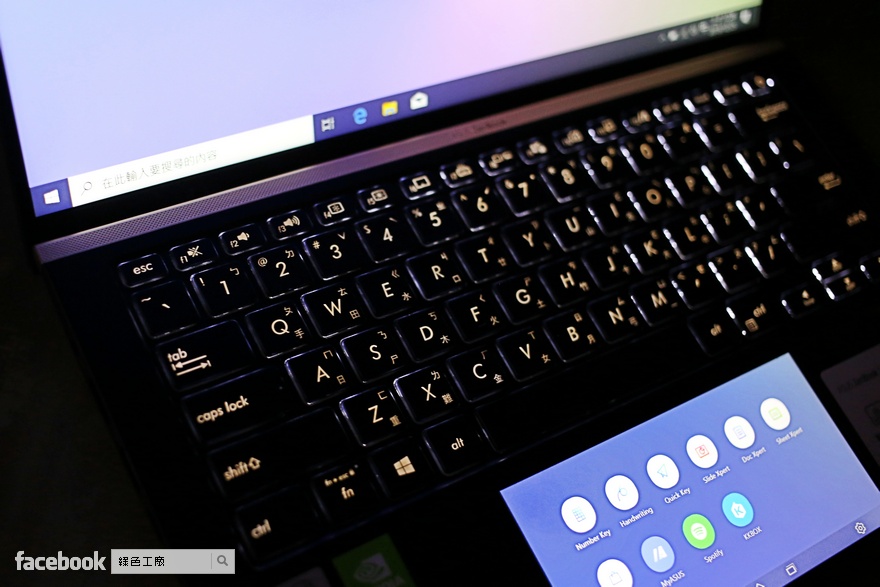 鍵盤背光有三種亮度,當在摸黑的環境下,這是非常需要的功能唷!
鍵盤背光有三種亮度,當在摸黑的環境下,這是非常需要的功能唷!  聲音表現上有音效專家 Harman Kardon 的加持,加上華碩本就具備有 ASUS SonicMaster 聲籟技術,不管硬體與軟體技術都會透過金耳朵團隊優化到最佳狀態,讓聲音可以更宏亮而且不會失真。搭配上 智慧觸控板的使用,可以讓你更方便的聆聽
聲音表現上有音效專家 Harman Kardon 的加持,加上華碩本就具備有 ASUS SonicMaster 聲籟技術,不管硬體與軟體技術都會透過金耳朵團隊優化到最佳狀態,讓聲音可以更宏亮而且不會失真。搭配上 智慧觸控板的使用,可以讓你更方便的聆聽  雙喇叭在機身前端的底部,聲音效果真的很棒,比較沉重的低音也有,高音清脆的部分也非常足夠,偶爾工作疲憊時享受一下是非常不錯的,不管是 KKBOX、Spotify、Youtube Music 都該選一個付費給他訂閱下去,這樣聽音樂爽度才高。
雙喇叭在機身前端的底部,聲音效果真的很棒,比較沉重的低音也有,高音清脆的部分也非常足夠,偶爾工作疲憊時享受一下是非常不錯的,不管是 KKBOX、Spotify、Youtube Music 都該選一個付費給他訂閱下去,這樣聽音樂爽度才高。  在外接 I/O 部分相當的齊全,在右側邊有 MicorSD 讀卡機、USB 2.0、音訊插孔。
在外接 I/O 部分相當的齊全,在右側邊有 MicorSD 讀卡機、USB 2.0、音訊插孔。  左側邊有 DC 電源輸入、HDMI 輸出、USB 3.1、USB Type-C 3.1。Wi-Fi 6 的連線支援到 802.11ax 的速度,就規格上的速度來看,若你的無線分享器也支援 801.11ax Wi-Fi 6 的話,傳輸速率可以到達 4804Mbps,坦白說我家的分享器都還追不上超高速的無線網路規格,除了能有更高速的網路傳輸之外,延遲也會相對降低。
左側邊有 DC 電源輸入、HDMI 輸出、USB 3.1、USB Type-C 3.1。Wi-Fi 6 的連線支援到 802.11ax 的速度,就規格上的速度來看,若你的無線分享器也支援 801.11ax Wi-Fi 6 的話,傳輸速率可以到達 4804Mbps,坦白說我家的分享器都還追不上超高速的無線網路規格,除了能有更高速的網路傳輸之外,延遲也會相對降低。 輕薄機身通常會搭載 U 系列的處理器,在電力上會有更好的續航力,ZenBook 14(UX434) 有 50Wh 鋰聚合物電池,續航力表現真的非常的不錯,依照我的實測來看,YouTube 連續播放兩個小時,電力還有 73%,最後大概五個小時左右自動待機。我覺得以我自己的日常作業來說是非常足夠的,譬如說一次工作時間大概四小時,這樣的電力綽綽有餘唷!
輕薄機身通常會搭載 U 系列的處理器,在電力上會有更好的續航力,ZenBook 14(UX434) 有 50Wh 鋰聚合物電池,續航力表現真的非常的不錯,依照我的實測來看,YouTube 連續播放兩個小時,電力還有 73%,最後大概五個小時左右自動待機。我覺得以我自己的日常作業來說是非常足夠的,譬如說一次工作時間大概四小時,這樣的電力綽綽有餘唷!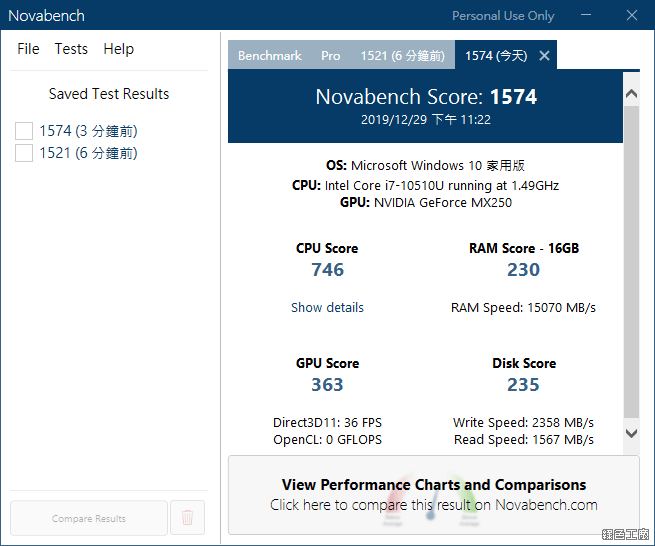 △
△ 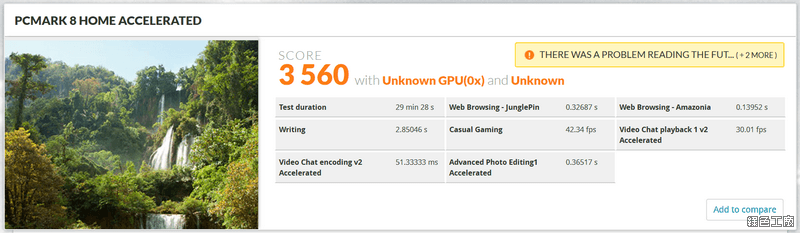 △ PCMARK 8 HOME ACCEREATED 的跑分為 3560 分。
△ PCMARK 8 HOME ACCEREATED 的跑分為 3560 分。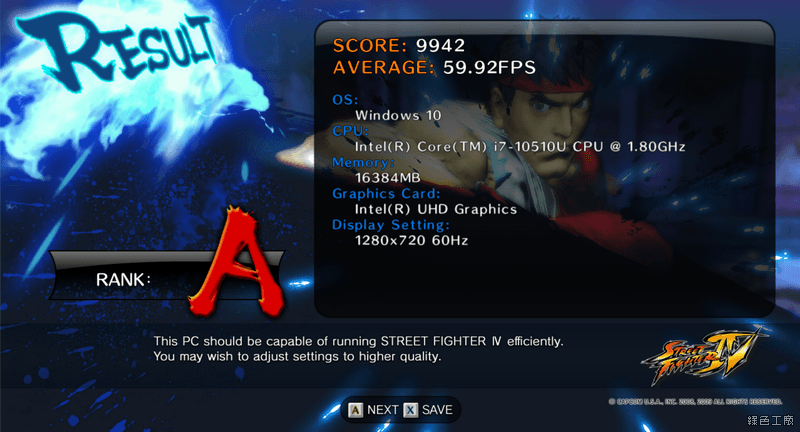 △ 接著來看看顯示卡效能的數據,
△ 接著來看看顯示卡效能的數據,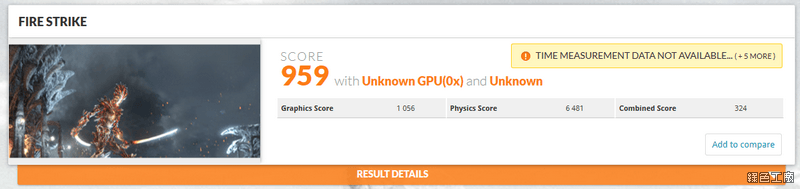 △ 3DMARK FIRE STRIKE 得到 959 分。
△ 3DMARK FIRE STRIKE 得到 959 分。 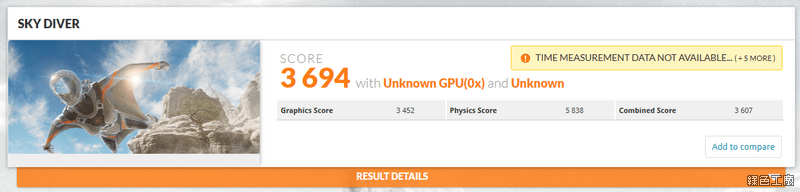 △ 3DMARK SKY DRIVER 得到 3694 分。
△ 3DMARK SKY DRIVER 得到 3694 分。 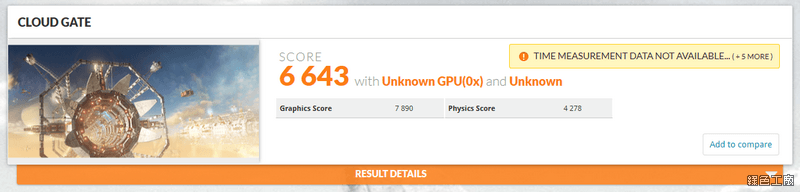 △ 3DMARK CLOUD GATE 得到 6643 分。
△ 3DMARK CLOUD GATE 得到 6643 分。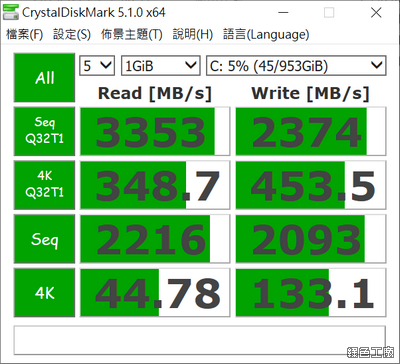
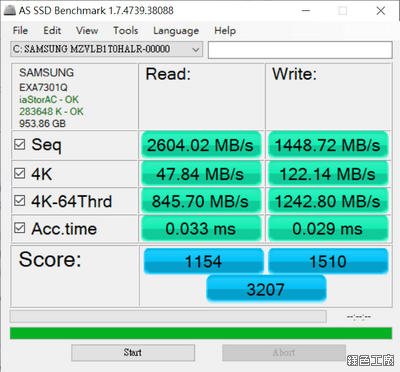 △ PCIe® 3.0 x4 介面的高效能固態硬碟 SSD,在速度上有非常優異的表現,
△ PCIe® 3.0 x4 介面的高效能固態硬碟 SSD,在速度上有非常優異的表現,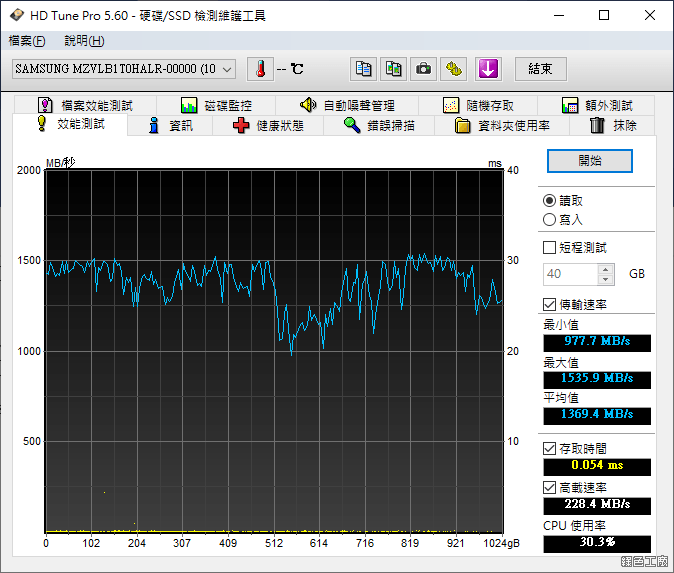 △
△ 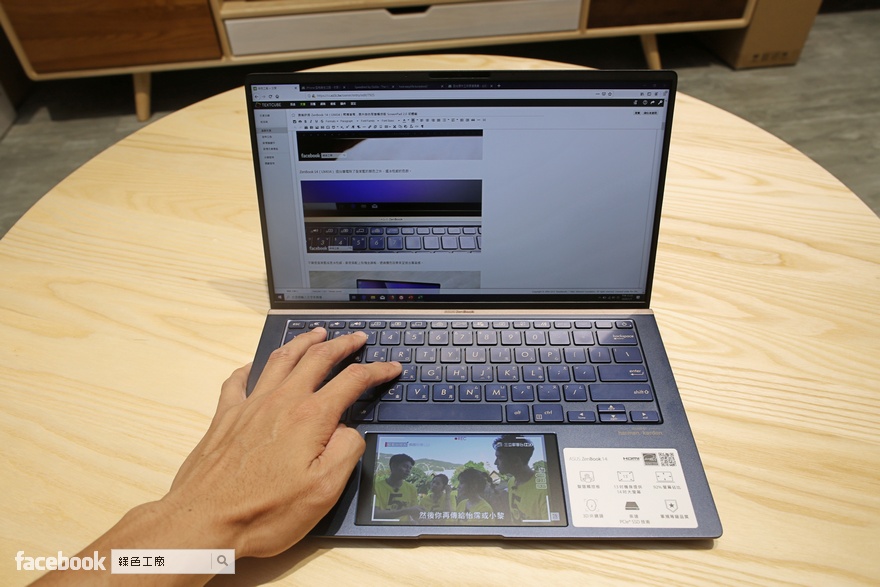 買了一台具備智慧觸控板 ScreenPad 2.0 的筆電,若沒有好好使用就是太浪費了!坦白說在我實際體驗智慧觸控板之前,常常在捷運站看到華碩筆記型電腦的廣告,深深覺得「觸控板」變成「 智慧觸控板」只是噱頭而已,也不覺得可以能方便到哪裡去,但是當我這次自己實際體驗之後,我真心覺得這個設計真的很好,譬如說我第一個想到就是上班族可以使用,電腦螢幕顯示工作畫面,智慧觸控板可以偷偷追劇,挖靠!這也真是太方便了~其實我自己工作時也是這樣的狀況,為了避免工作太過沉悶,我也是在前面擺台平板看看東西,方便性真的很棒唷!
買了一台具備智慧觸控板 ScreenPad 2.0 的筆電,若沒有好好使用就是太浪費了!坦白說在我實際體驗智慧觸控板之前,常常在捷運站看到華碩筆記型電腦的廣告,深深覺得「觸控板」變成「 智慧觸控板」只是噱頭而已,也不覺得可以能方便到哪裡去,但是當我這次自己實際體驗之後,我真心覺得這個設計真的很好,譬如說我第一個想到就是上班族可以使用,電腦螢幕顯示工作畫面,智慧觸控板可以偷偷追劇,挖靠!這也真是太方便了~其實我自己工作時也是這樣的狀況,為了避免工作太過沉悶,我也是在前面擺台平板看看東西,方便性真的很棒唷! 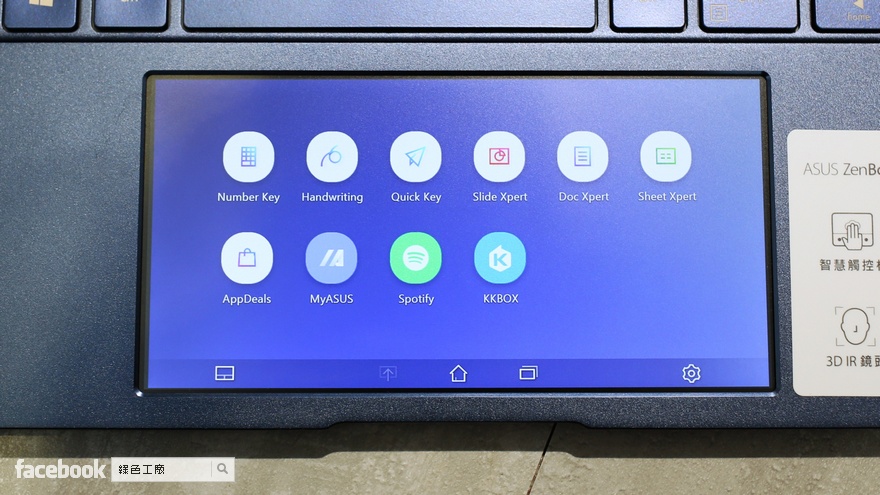 △ 上圖是智慧觸控板的預設介面,預設的功能有數字鍵、手寫、快捷鍵、文書輔助、Spotify 與 KKBOX 等等。
△ 上圖是智慧觸控板的預設介面,預設的功能有數字鍵、手寫、快捷鍵、文書輔助、Spotify 與 KKBOX 等等。 △ 其實我想說的並不是這些內建功能有多好用,我覺得最好用的就是可以多一個小小螢幕的應用,譬如說我們常常有在一個螢幕上抄寫、比對文件的時候,就很適合將一部分的內容放在智慧觸控板上。
△ 其實我想說的並不是這些內建功能有多好用,我覺得最好用的就是可以多一個小小螢幕的應用,譬如說我們常常有在一個螢幕上抄寫、比對文件的時候,就很適合將一部分的內容放在智慧觸控板上。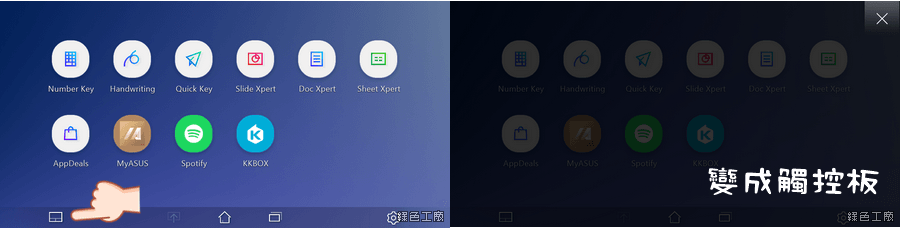 △ 從智慧觸控板左下講點選觸控板的符號,整個螢幕就會反黑,或是過三指觸控也可以快速切換,就真的可以當成觸控板來使用,若是習慣使用觸控板的人來說,在切換上可能需要習慣一下,因為若你同時要利用這個第二螢幕又要操作鼠標的話,那麼的確要改變自己的直覺。像我習慣外接滑鼠的操作,大小螢幕的使用對我來說就非常方便。
△ 從智慧觸控板左下講點選觸控板的符號,整個螢幕就會反黑,或是過三指觸控也可以快速切換,就真的可以當成觸控板來使用,若是習慣使用觸控板的人來說,在切換上可能需要習慣一下,因為若你同時要利用這個第二螢幕又要操作鼠標的話,那麼的確要改變自己的直覺。像我習慣外接滑鼠的操作,大小螢幕的使用對我來說就非常方便。  △ 常用的快捷鍵有複製、剪下與貼上等等,快捷鍵只要按一下,對於手指的使用更省力。
△ 常用的快捷鍵有複製、剪下與貼上等等,快捷鍵只要按一下,對於手指的使用更省力。 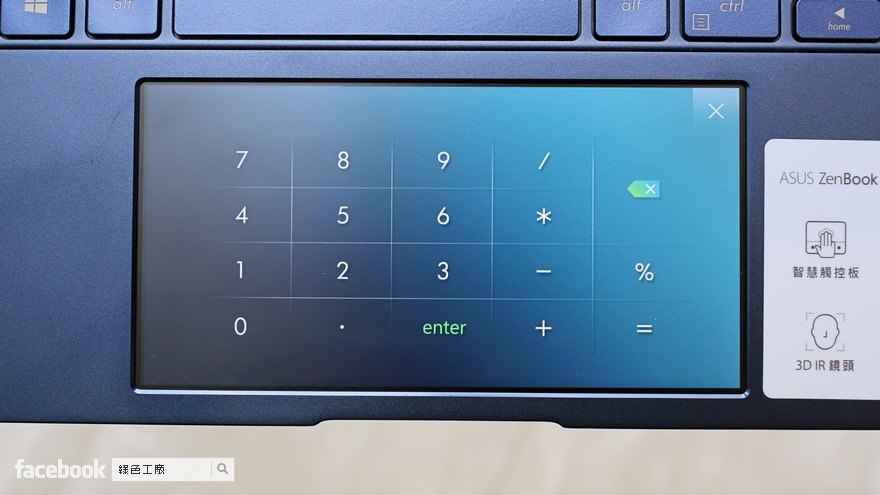 △ 數字鍵盤是不錯的設計,像我自己使用筆電的時候,若是用鍵盤的上數字鍵會很不順手,這時候開啟智慧觸控板上的數字鍵盤,就比較符合我自己的操作習慣。
△ 數字鍵盤是不錯的設計,像我自己使用筆電的時候,若是用鍵盤的上數字鍵會很不順手,這時候開啟智慧觸控板上的數字鍵盤,就比較符合我自己的操作習慣。  △ 手寫輸入也支援,當不知道有些字怎麼打的時候,不如就用手寫吧!感覺好像更文青了!
△ 手寫輸入也支援,當不知道有些字怎麼打的時候,不如就用手寫吧!感覺好像更文青了!  △ Slide Xpert、Doc Xpert 與 Sheet Xpert 主要都是要搭配上 Office 文書工具來使用,分別是搭配 PowerPoint、Word 與 Excel,讓文書處理上更有效率。
△ Slide Xpert、Doc Xpert 與 Sheet Xpert 主要都是要搭配上 Office 文書工具來使用,分別是搭配 PowerPoint、Word 與 Excel,讓文書處理上更有效率。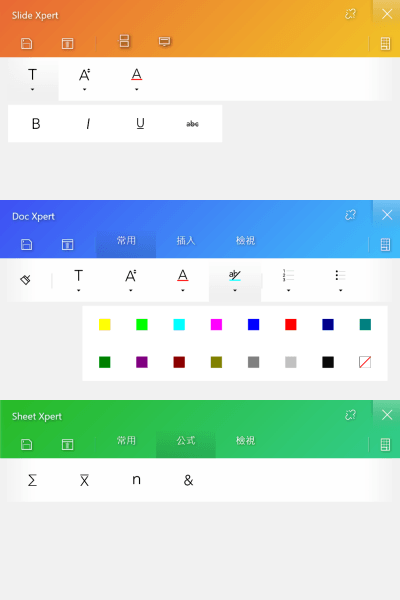 △ 以上是 Slide Xpert、Doc Xpert 與 Sheet Xpert 的截圖操作,包含有常用的文字改變樣式、表格功能或是公式的使用,其實是個不錯輔助功能,對部分用戶來說有不同的方便之處。
△ 以上是 Slide Xpert、Doc Xpert 與 Sheet Xpert 的截圖操作,包含有常用的文字改變樣式、表格功能或是公式的使用,其實是個不錯輔助功能,對部分用戶來說有不同的方便之處。 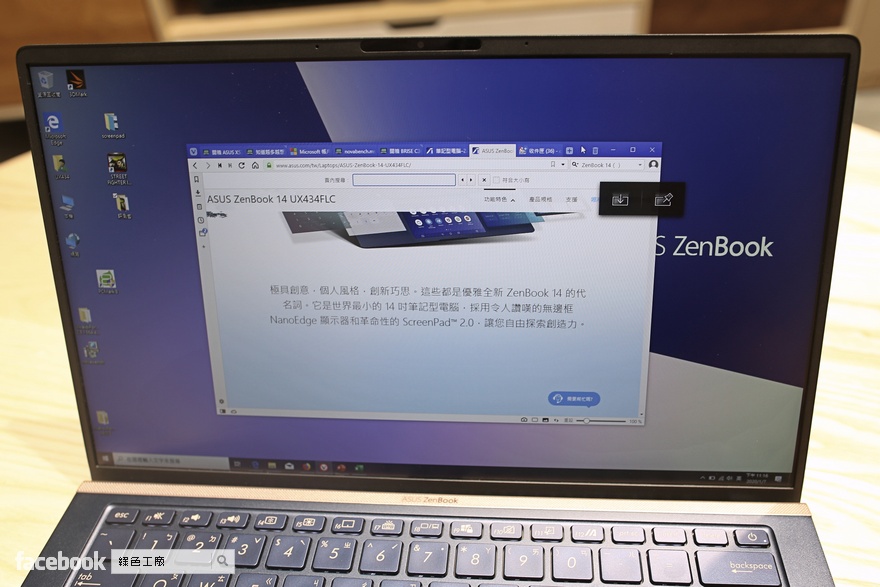 △ 前文有說到我最喜愛多一個小螢幕可以使用,所有的視窗在拖曳的時候,都會在螢幕上浮出裡個圖示,分別是「縮小到智慧觸控板」與「釘選到智慧觸控板」,這時候在將視窗拖曳到上面就可以了!當然除了這樣的方式之外,也是可以直接把視窗往下面拉,智慧觸控板就像是一個往下的延伸螢幕,拖曳到下方也是可以讓視窗到智慧觸控板。
△ 前文有說到我最喜愛多一個小螢幕可以使用,所有的視窗在拖曳的時候,都會在螢幕上浮出裡個圖示,分別是「縮小到智慧觸控板」與「釘選到智慧觸控板」,這時候在將視窗拖曳到上面就可以了!當然除了這樣的方式之外,也是可以直接把視窗往下面拉,智慧觸控板就像是一個往下的延伸螢幕,拖曳到下方也是可以讓視窗到智慧觸控板。 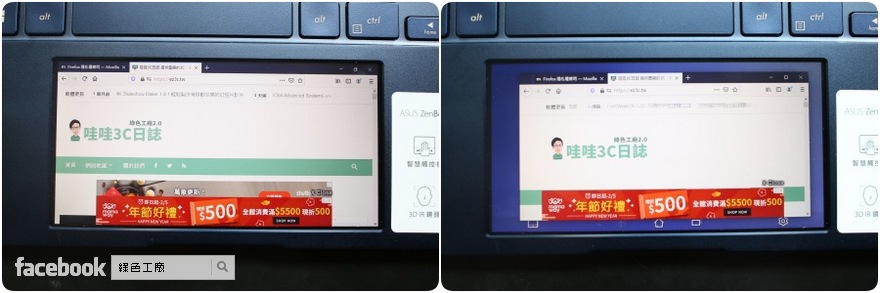 △ 上圖是整個瀏覽器視窗在智慧觸控板的樣子,在智慧觸控板當中的瀏覽器視窗也是可以縮小的,就如同一般瀏覽器視窗一樣,所以若是播放 YouTube 的影片,當然也可以放在智慧觸控板的視窗之中,或是聊天室窗也很適合放在下面。
△ 上圖是整個瀏覽器視窗在智慧觸控板的樣子,在智慧觸控板當中的瀏覽器視窗也是可以縮小的,就如同一般瀏覽器視窗一樣,所以若是播放 YouTube 的影片,當然也可以放在智慧觸控板的視窗之中,或是聊天室窗也很適合放在下面。 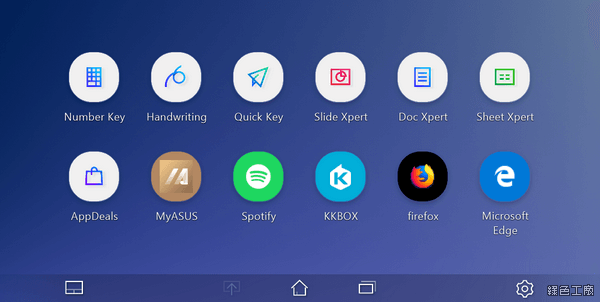 △ 常用的工具也能釘選在智慧觸控板當中,不過並不是所有軟體都可以被釘選,但是大多常見的軟體應該就是可以的。
△ 常用的工具也能釘選在智慧觸控板當中,不過並不是所有軟體都可以被釘選,但是大多常見的軟體應該就是可以的。 △ 邊打電腦可以邊追劇,上班再加上一個耳機,不要說我教壞你們,不過這真的太棒了!尤其現在正是 NBA 季賽的時候,智慧觸控板稍微看個比數也能心滿意足!
△ 邊打電腦可以邊追劇,上班再加上一個耳機,不要說我教壞你們,不過這真的太棒了!尤其現在正是 NBA 季賽的時候,智慧觸控板稍微看個比數也能心滿意足!  △ 智慧觸控板可以調整亮度,然後用手再稍微遮掩一下,真的沒有人知道你在幹什麼啦!坦白說我會愛上智慧觸控板並不是虛擬數字鍵、捷徑、手寫等等功能,我是愛上第二個螢幕的使用,深深覺得能做的事情還有很多很多。
△ 智慧觸控板可以調整亮度,然後用手再稍微遮掩一下,真的沒有人知道你在幹什麼啦!坦白說我會愛上智慧觸控板並不是虛擬數字鍵、捷徑、手寫等等功能,我是愛上第二個螢幕的使用,深深覺得能做的事情還有很多很多。  △ 播放音樂也是非常棒的選擇,像是內建就有提供 Spotify 與 KKBOX 的軟體,加上 ZenBook 14(UX434) 的好音效,除了電腦工作的需求之外,影音的享受需求也被滿足了!那智慧觸控板到底還能幹嘛呢?一起來天馬行空一下,譬如說聊天室窗、看小說、看股票、看監視器、小遊戲打麻將、消除遊戲、遊戲自動練功、網管監控系統狀態、看即時新聞、視訊會議、看投影片等等等,感覺好像真的都可行唷!
△ 播放音樂也是非常棒的選擇,像是內建就有提供 Spotify 與 KKBOX 的軟體,加上 ZenBook 14(UX434) 的好音效,除了電腦工作的需求之外,影音的享受需求也被滿足了!那智慧觸控板到底還能幹嘛呢?一起來天馬行空一下,譬如說聊天室窗、看小說、看股票、看監視器、小遊戲打麻將、消除遊戲、遊戲自動練功、網管監控系統狀態、看即時新聞、視訊會議、看投影片等等等,感覺好像真的都可行唷! 最後來心得總評 ZenBook 14(UX434),以前我選擇筆電當然是以性能為優先,以 ZenBook 14(UX434) 規格來看是絕對沒問題的,第 10 代 Intel Core i7-10510U 處理器加上 16GB 記憶體對很多人來說是綽綽有餘的,系統性能比我工作電腦還強大,那麼圖片與影音編輯都是沒問題的,更何況還搭載了 NVIDIA GeForce MX250 獨立顯卡,影音編輯與轉檔會有更佳的效能,在系統效能上也有 1TB PCI-E SSD 的加持,在運作的順暢度上是絕對非常棒的。再來說到智慧觸控板 ScreenPad 2.0,這次真的擄獲了我的心,沒想到 5.6 吋大的智慧觸控板可以帶給我不一樣的體驗,智慧觸控板的螢幕解析度非常不錯,讓小螢幕的更加實用,讓筆電內建雙螢幕的使用,這點是我非常推薦的唷!購買走這裡:
最後來心得總評 ZenBook 14(UX434),以前我選擇筆電當然是以性能為優先,以 ZenBook 14(UX434) 規格來看是絕對沒問題的,第 10 代 Intel Core i7-10510U 處理器加上 16GB 記憶體對很多人來說是綽綽有餘的,系統性能比我工作電腦還強大,那麼圖片與影音編輯都是沒問題的,更何況還搭載了 NVIDIA GeForce MX250 獨立顯卡,影音編輯與轉檔會有更佳的效能,在系統效能上也有 1TB PCI-E SSD 的加持,在運作的順暢度上是絕對非常棒的。再來說到智慧觸控板 ScreenPad 2.0,這次真的擄獲了我的心,沒想到 5.6 吋大的智慧觸控板可以帶給我不一樣的體驗,智慧觸控板的螢幕解析度非常不錯,讓小螢幕的更加實用,讓筆電內建雙螢幕的使用,這點是我非常推薦的唷!購買走這裡: